Erro: Este lugar está ocupado, o domínio já foi usado
Ao configurar seu email pela primeira vez, você pode ver este erro se o domínio já estiver em sua conta da Microsoft:
Este lugar está ocupado. Opa! [Domínio] já foi usado para configurar uma conta Microsoft 365 na Microsoft ©.
Para concluir a configuração do seu email, você precisará remover o domínio da sua conta da Microsoft. Pode levar uma hora até que o domínio seja atualizado nos sistemas Microsoft e você pode usá-lo novamente. Se você usar o domínio em muitos lugares, como listas de distribuição e grupos, a remoção pode levar várias horas. Recomendamos concluir esse processo em um momento em que você normalmente não recebe email.
Algumas dicas para manter em mente antes de começar:
- Seu domínio não pode ter Padrão ao lado dele. Se o domínio estiver configurado como padrão, você precisará primeiro escolher um domínio padrão diferente. Saiba mais com a Microsoft .
- Todos os usuários, grupos e aplicativos em sua organização que usam este domínio serão revertidos para o domínio .onmicrosoft.com. Antes de remover o domínio, faça backup de qualquer conteúdo necessário para evitar perdê-lo. Se desejar, você pode recriá-los assim que seu email for configurado com GoDaddy.
- A remoção do domínio não cancela seu registro ou assinatura no registrador ou no host DNS.
Depois de remover o domínio, você pode usá-lo para configurar o email com Microsoft 365 da GoDaddy.
- Faça login no Centro de administração da Microsoft . Use seu endereço de email e senha do Microsoft 365 (seu nome de usuário e senha da GoDaddy não funcionarão aqui). Observação: Se você não conseguir entrar em sua conta, entre em contato com a Microsoft para obter ajuda .
- Selecione Configurações e, em seguida, Domínios .
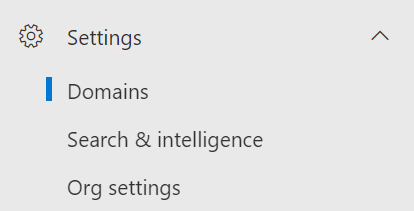
- Em Nome de domínio , selecione seu domínio na lista.
- Selecione Remover domínio .

- No painel direito, selecione Remover automaticamente . Observação: Se você vir uma mensagem de erro, siga o link no erro para resolvê-lo antes de tentar essas etapas novamente. Pode ser necessário fazer login usando seu domínio padrão. Por exemplo, se você fez login usando jane@coolexample.com e está removendo coolexample.com , precisará fazer login novamente usando jane @ NETORG ... (seu domínio padrão).
Saiba mais
- Depois de concluir essas etapas, volte para sua conta Microsoft 365 da conta GoDaddy e conclua a configuração do seu email .
- Se você precisar de informações adicionais, consulte o artigo da Microsoft sobre como remover um domínio do Microsoft 365 .